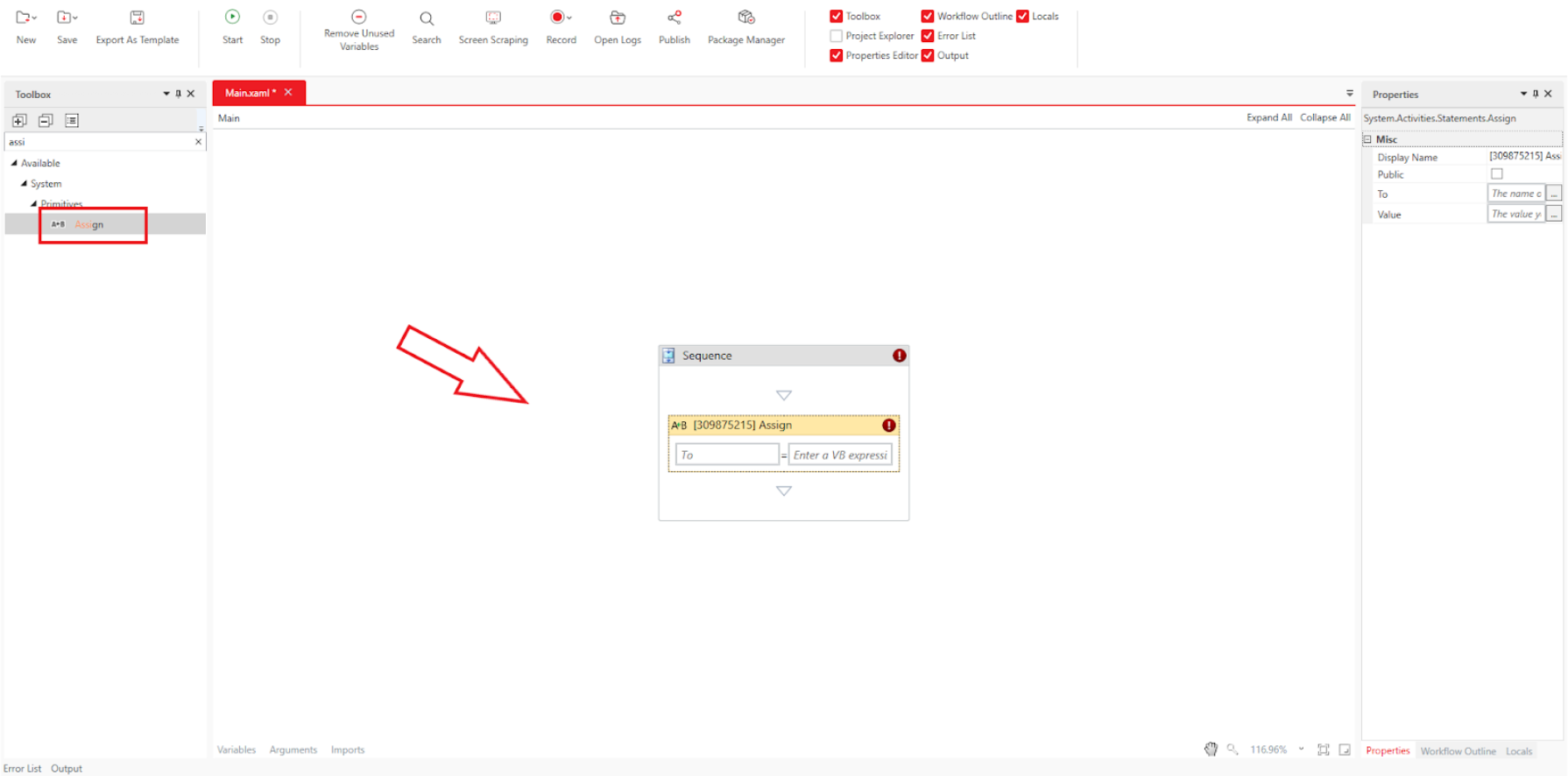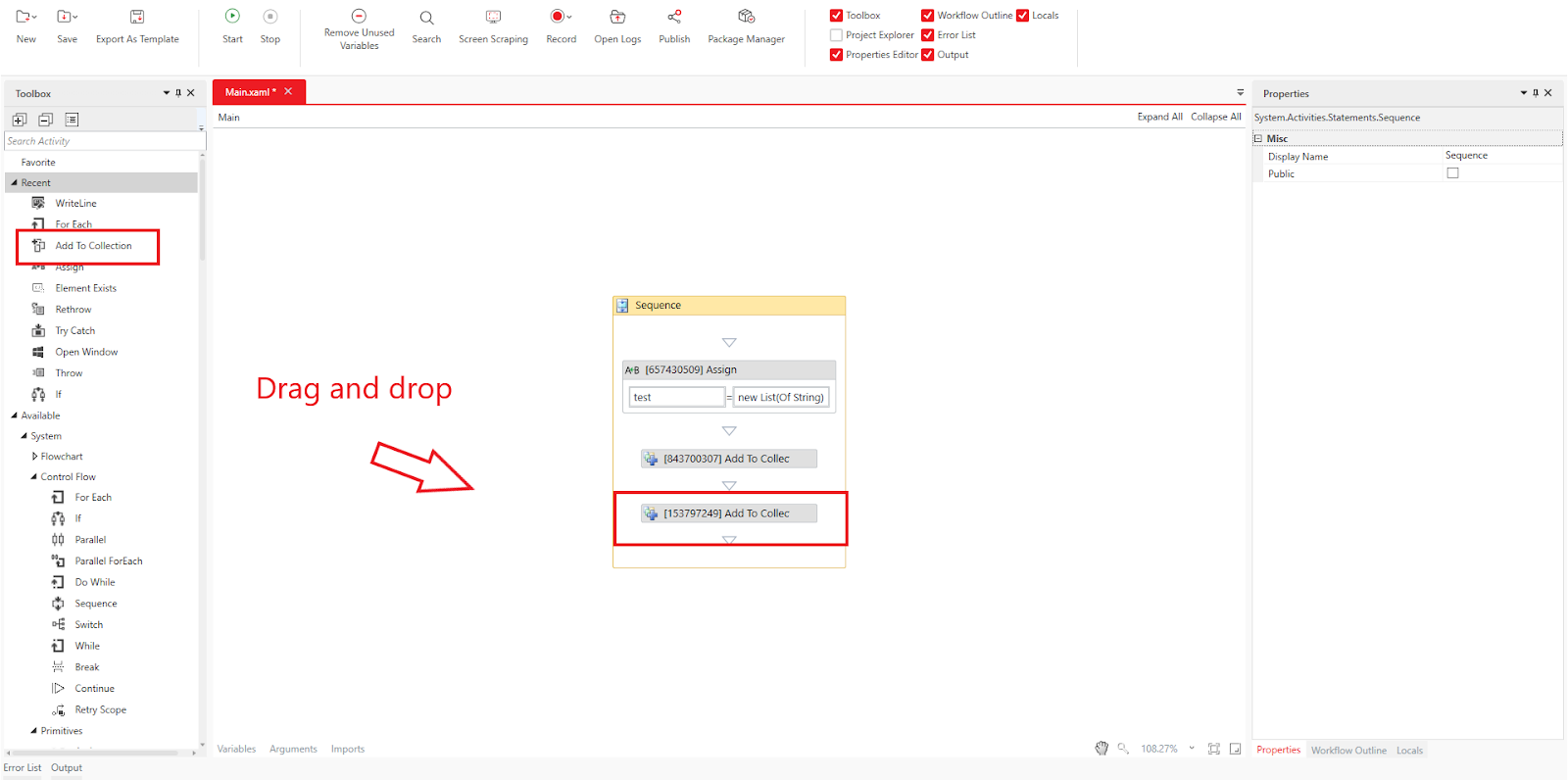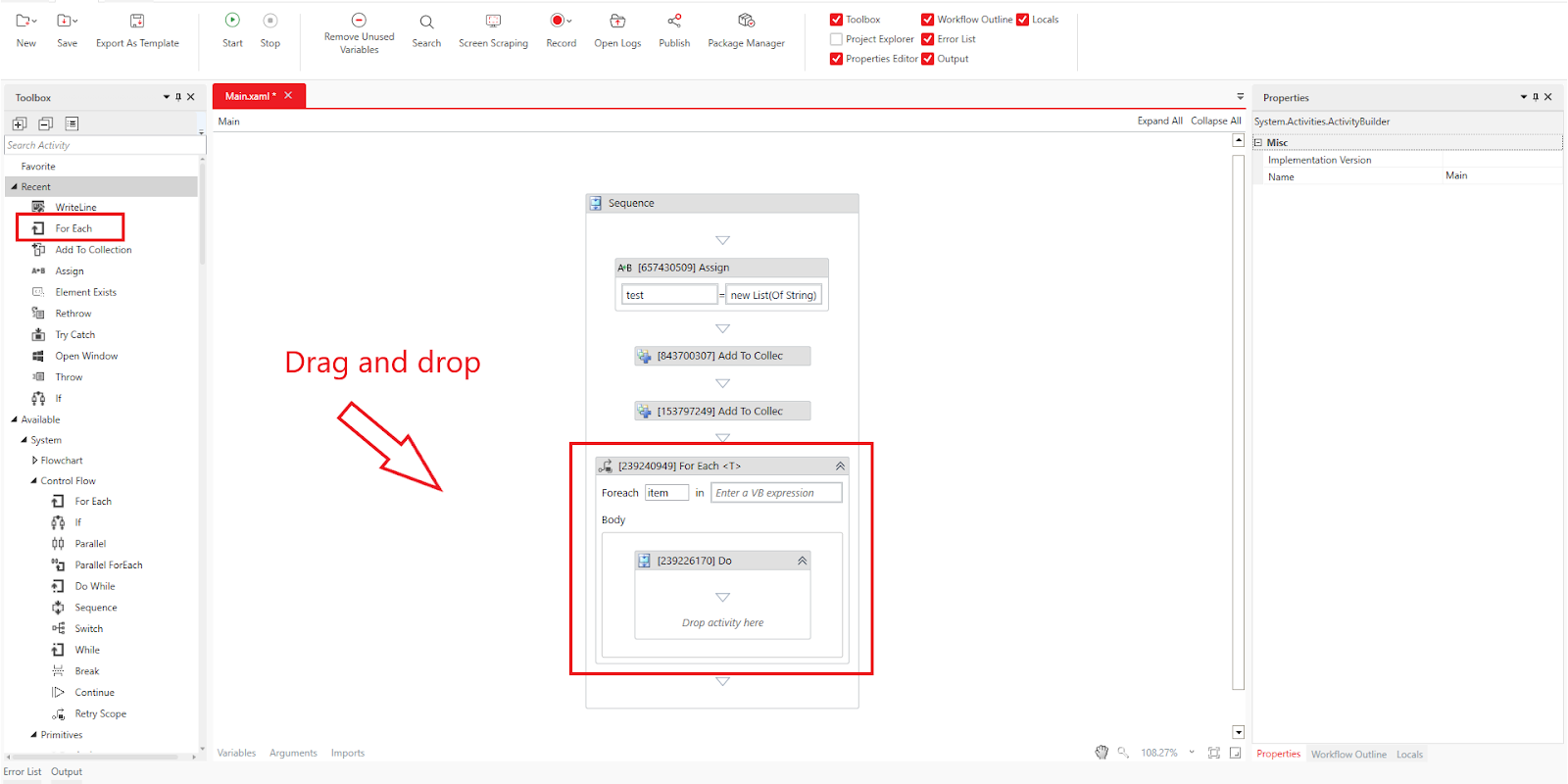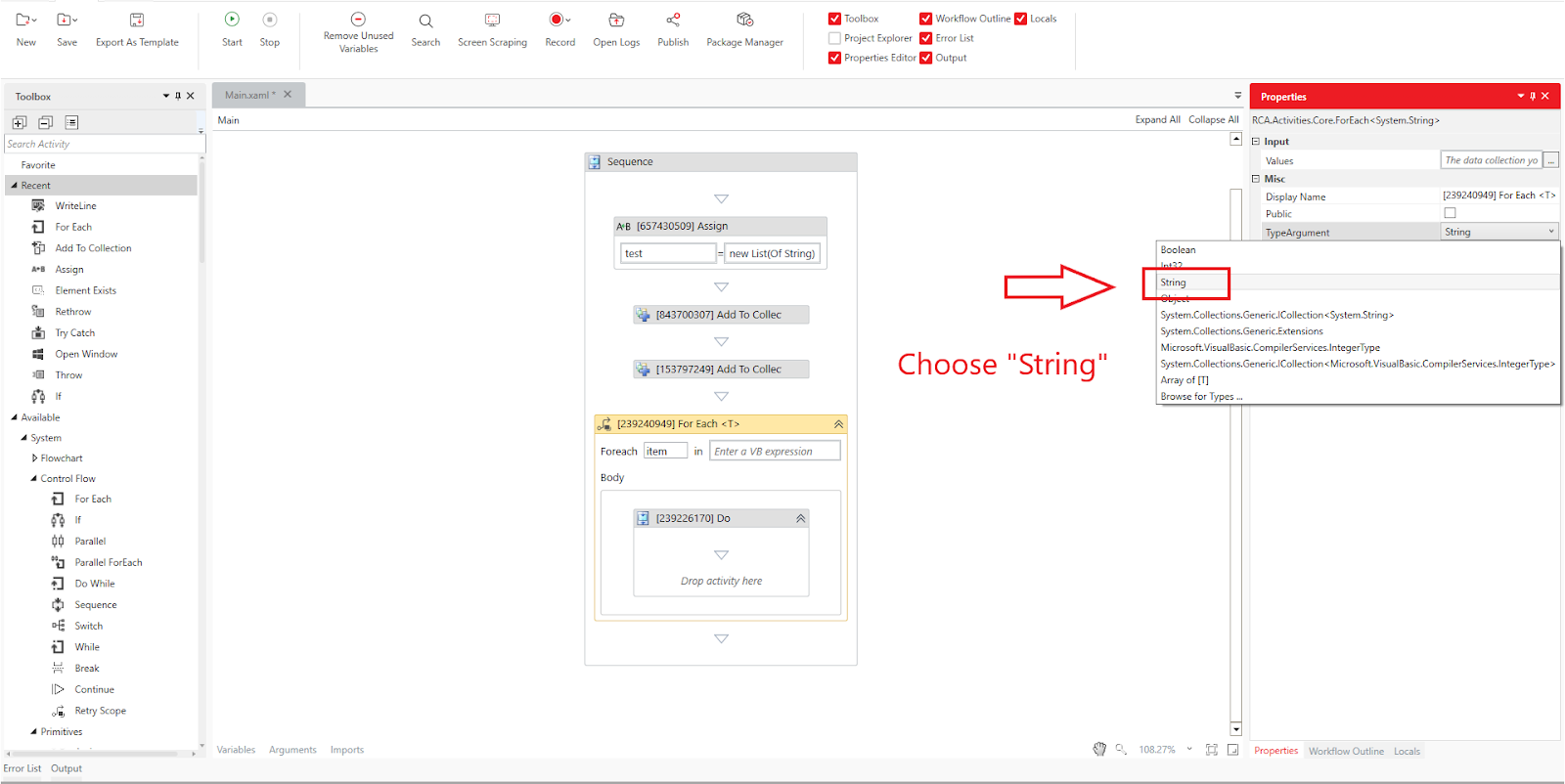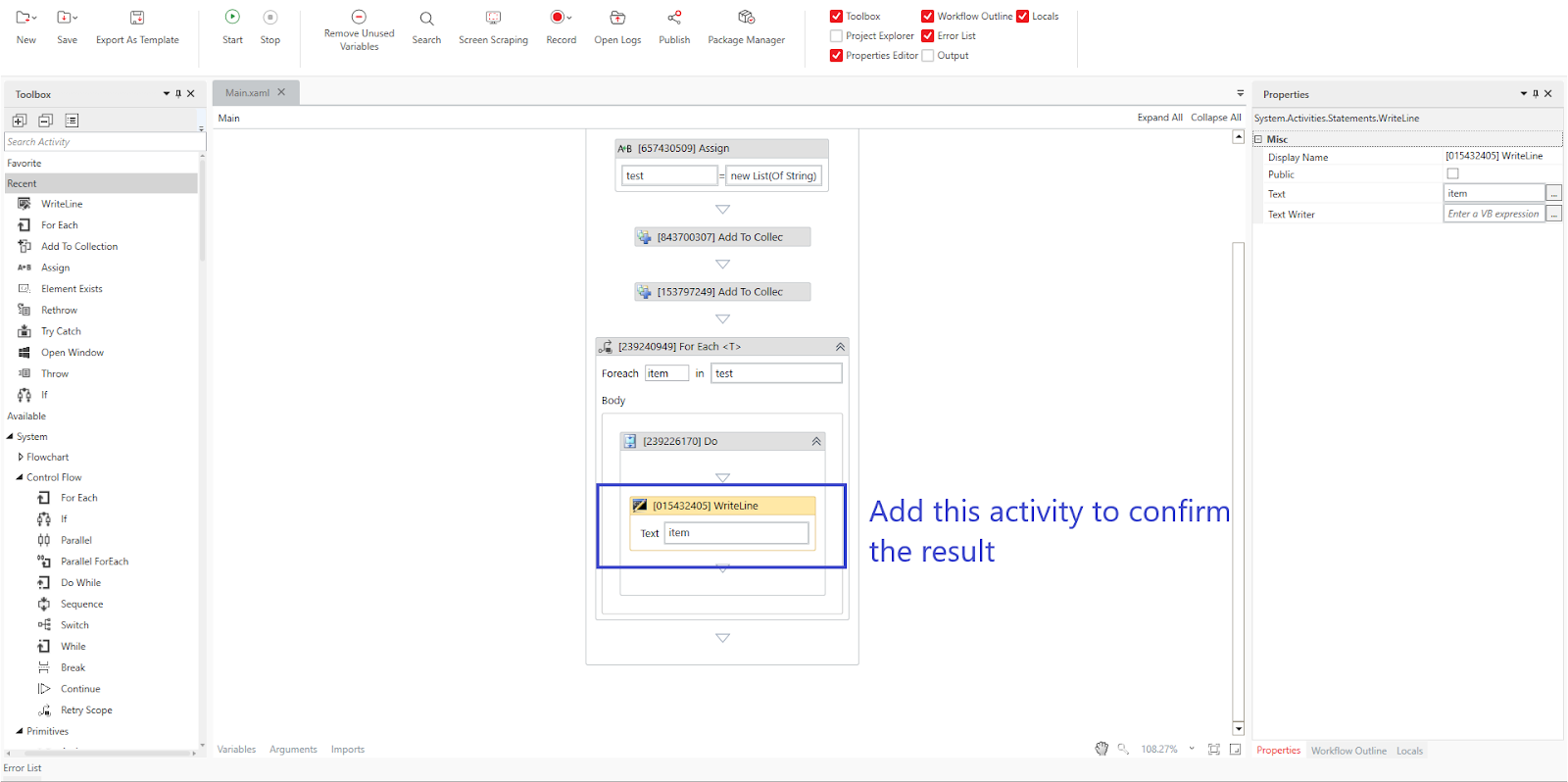Mục lục
Tên chương trình của hoạt động ( Activity program name )
Mô tả ( Description )
Thuộc tính ( Properties )
Cách sử dụng ( Usage )
1. Tên chương trình của hoạt động
System.Activities.Statements.AddToCollection
2. Mô tả
Đối với các phiên bản Studio trước 2.0.2.0:
Truy cập nhanh: Toolbox > Collections > Add to CollectionTừ phiên bản Studio 2.0.3.0 trở đi:
Truy cập nhanh: Toolbox > System > Collections > Add to Collection
Hoạt động này được dùng để thêm một phần tử vào một collection (bộ sưu tập) hiện có.
Đã được xác minh hoạt động ổn định trong phiên bản Studio 2.1.1.2.
Cách diễn đạt có thể thay đổi đôi chút tùy theo phiên bản phần mềm.
3. Thuộc tính (Properties)
4. Cách sử dụng (Usage)
Ví dụ sau minh họa cách sử dụng Add to Collection để lưu giá trị vào một List mới được tạo và truy xuất các giá trị đó.
Kéo và thả hoạt động Assign từ System > Originals vào bảng thiết kế (designer panel).
Trong trường To (thuộc nhóm Miscellaneous properties), nhập một biến có kiểu dữ liệu List<String> (ví dụ: test).
Trong trường Value, nhập: new List(Of String)
(Tham khảo hướng dẫn “Creating Variables” để biết chi tiết cách tạo biến.)
Kéo và thả hoạt động Add to Collection từ System > Collections vào bảng thiết kế.
Nhấp vào thuộc tính TypeArgument trong nhóm Miscellaneous, sau đó chọn String.
Trong trường Collection, nhập tên biến List<String> (ví dụ: test).
Trong trường Item, nhập một chuỗi hoặc biến kiểu String (ví dụ: "akaBot").
Kéo và thả một hoạt động Add to Collection khác vào bảng thiết kế.
Đặt TypeArgument thành String
Trong trường Collection, nhập biến List<String> (ví dụ: test)
Trong trường Item, nhập một chuỗi hoặc biến kiểu String (ví dụ: "Platform").
Kéo và thả hoạt động For Each từ System > Control Flow vào bảng thiết kế để truy xuất các giá trị đã lưu.
Đặt thuộc tính TypeArgument thành String
Trong trường Values, nhập biếnList<String> (ví dụ: test)
Để xác minh kết quả thực thi, hãy kéo và thả hoạt động Write Line từ System > Originals vào bảng thiết kế và cấu hình các biến cần thiết.
(Trong ví dụ này, nhập item.)
Nhấp Home > Start hoặc nhấn F5 để chạy quy trình làm việc. Mở bảng Output và kiểm tra kết quả.
Đảm bảo rằng các mục "akaBot" và "Platform", được đặt trong thuộc tính Item của hoạt động Add to Collection , được hiển thị.
Bài viết này có hữu ích không?
Thật tuyệt!
Cám ơn phản hồi của bạn
Rất tiếc là chúng tôi không giúp được nhiều!
Cám ơn phản hồi của bạn
Đã gửi phản hồi
Chúng tôi đánh giá cao nỗ lực của bạn và sẽ cố gắng sửa bài viết